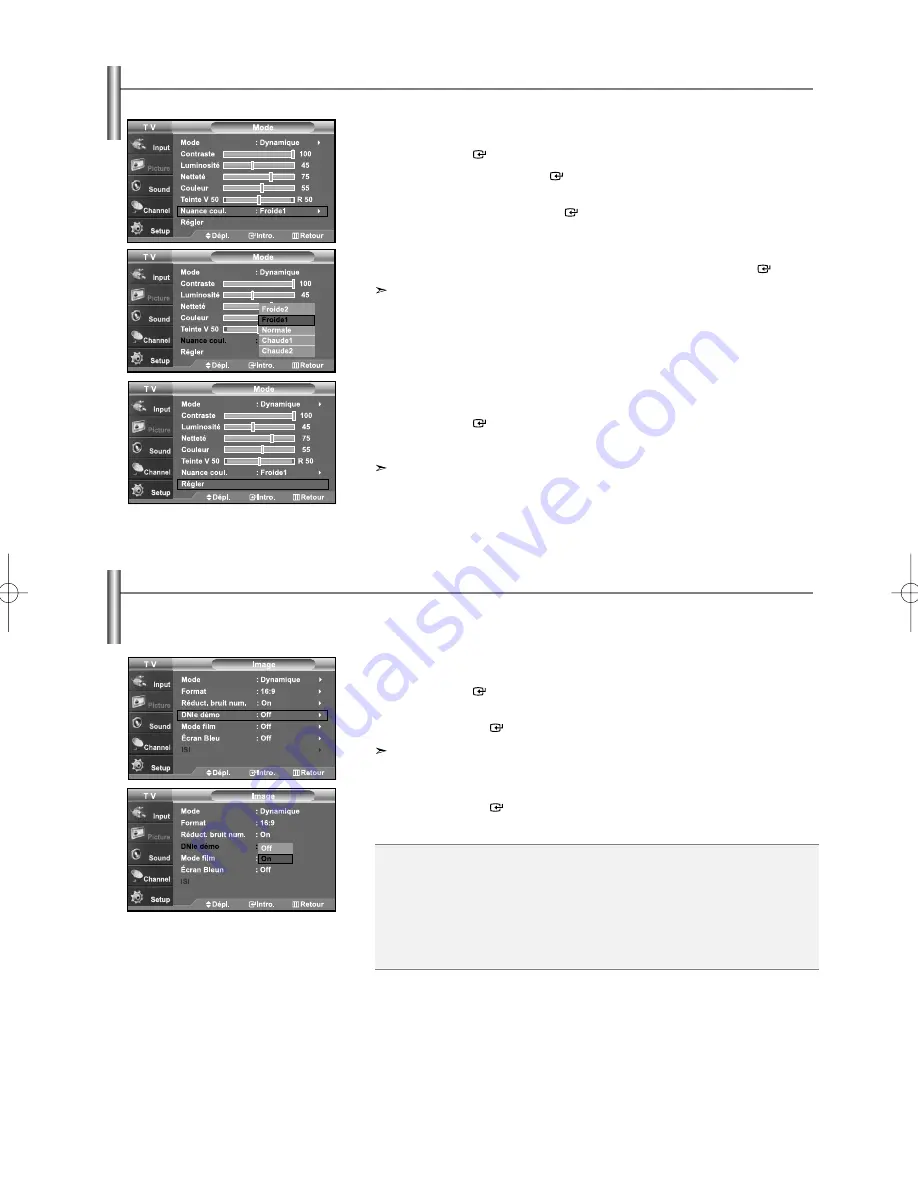
Français-24
Réglage des tons des couleurs
Vous pouvez modifier la couleur de la totalité de votre écran suivant votre préférence.
1.
Appuyez sur le bouton
MENU
pour afficher le menu.
Appuyez sur les boutons
ou
pour sélectionner “Image”, puis appuyez sur
le bouton
ENTER
.
2.
Appuyez sur le bouton
ENTER
.
3.
Appuyez sur les boutons
ou
pour sélectionner “Nuance coul.”,
puis appuyez sur le bouton
ENTER
.
4.
Appuyez sur les boutons
ou
pour sélectionner “Froide2”, “Froide1”,
“Normale”, “Chaude1”, ou “Chaude2”. Appuyez sur le bouton
ENTER
.
Choisissez parmi les paramètres de ton de couleur suivants :
“Froide2”, “Froide1”, “Normale”, “Chaude1”, “Chaude2” en fonction de vos préférences
personnelles.
Rétablir les paramètres de réglage de l’image d’usine.
1.
Appuyez sur les boutons
ou
pour sélectionner "Régler", puis appuyez sur
le bouton
ENTER
.
Appuyez sur le bouton
EXIT
pour quitter.
Tous les modes peuvent être réinitialisés.
DNIe démo(Image naturelle numérique)
La nouvelle technologie de Samsung vous garantit des images plus précises grâce à un meilleur contraste, à l’amélioration des blancs et
à la réduction du bruit 3D. Vous pouvez apprécier l’amélioration de l’image par la technologie DNIe en activant le mode DNIe Demo
(Démo DNle).
1.
Appuyez sur le bouton
MENU
pour afficher le menu.
Appuyez sur les boutons
ou
pour sélectionner “Image”, puis appuyez sur
le bouton
ENTER
.
2.
Appuyez sur les boutons
ou
pour sélectionner “DNIe démo”, puis appuyez
sur le bouton
ENTER
.
Cette option ne fonctionne pas si la source d'entrée est PC.
3.
Appuyez sur les boutons
ou
pour sélectionner “On” ou “Off”, puis appuyez
sur le bouton
ENTER
.
Appuyez sur le bouton
EXIT
pour quitter.
•
DNIe démo
: Off
Le mode DNIe démo est désactivé.
•
DNIe démo
: On
L’image améliorée par DNIe apparaît sur la droite de l’écran.
L’image d’origine apparaît sur la gauche de l’écran.
• La fonction “DNIe démo” est destinée à illustrer la différence avant et après application de la
technologie DNle.
• Par défaut, le produit affiche les images en mode DNle.
BN68-01001A-01Fre.qxd 2/15/06 7:31 AM Page 24
















































